[ 건설 격자 소개 ]
BAR에서 기본적인 세팅으로는 건설 격자(Build Grid)를 설정할수 없다. 가이드 라인이 없어 건설시 삐뚤빼뚤하게 되는 경향이 많아진다. 이 설정을 하게 된다면 아래와 같은 가이드라인이 형성되어 건설시 반듯한 모습을 건설이 가능하게 된다. 하지만 건설을 반듯하게 한다고 해서 승리하는 것은 아니다.
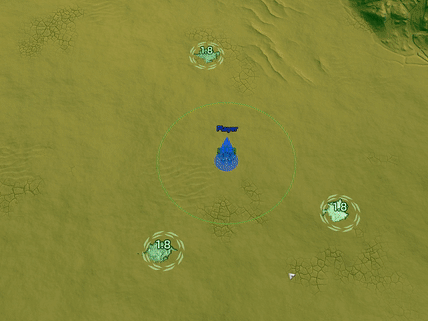
[ 폴더 생성 ]
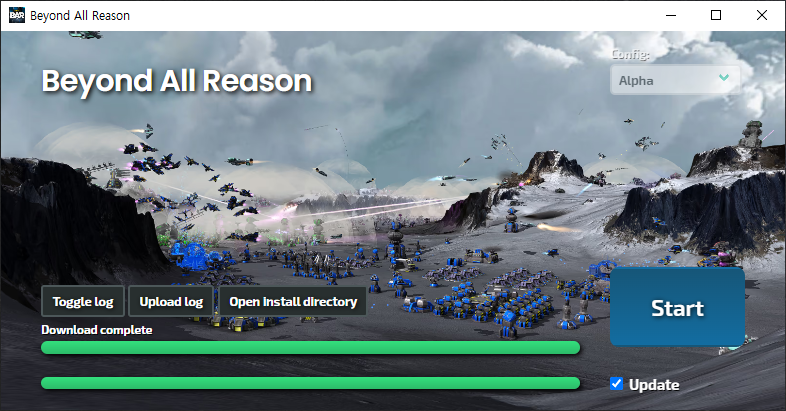
먼저 폴더를 만들어야 한다. BAR 아이콘을 실행하면, 위와 같은 화면이 나타난다. 여기서 "Open Install directory"를 클릭하면, 파일 탐색기가 실행될것이다. 여기서 "LuaUI" 폴더를 찾아 들어가서, 새로운 폴더를 생성하여 "Widgets"으로 이름을 수정한다.
[ 파일 저장 ]
위젯(Widgets)이라고 만든 폴더에 아래와 파일을 다운받아 저장한다.
[ 위젯 설정 ]

게임 들어가서 아무 맵으로 실행하고, 우측 상단에 "Settings"를 클릭하여, "Custom" 탭에 들어가면 위와 같은 그림이 보일것이다. 여기서 "Builing Grid GL4"를 활성화(단추 우측) 하면, 건설을 할때 격자가 표현된다. 격자가 필요없다면 비활성화 (단추 좌측) 하면 된다.
[ 마무리 ]
오늘은 BAR의 건설을 편하게 하는 위젯을 활용한 건설 격자 설정 방법에 대해 알아보았다. 격자의 도움을 받아 건설을 하게 되면 빠르게 건설 칸을 계산이 가능하게 되어, 차후의 건설을 고려할수 있게 된다. 하지만 너무 건설을 오밀조밀하게 모아 건설하게 된다면 적의 기습이나 폭격기의 공격한번에 모든 건물이 손쉽게 파괴가 될수 있으니 참고하기 바란다.
필자도 하나하나 알아가며 BAR에 관심있는 분들에게 정보를 공유하려 한다.
BAR에 대해 궁금하거나, 더 좋은 정보를 알고 있으신분에게 댓글을 부탁한다.
'INFORMATION > GUIDES' 카테고리의 다른 글
| [Beyond All Reason][Guides] 로딩 화면 & 팁(Loding Screen & Tips) (2) | 2023.10.29 |
|---|---|
| [Beyond All Reason][Guides] 가입 및 로그인 (0) | 2023.09.23 |
| [Beyond All Reason][Basic Guide] 전략적 아이콘(Strategic Icons) (0) | 2023.09.17 |
| [Beyond All Reason][Basic Guide] 수리(Repair) (0) | 2023.07.19 |
| [Beyond All Reason][Basic Guide] 부활(Resurrect) (0) | 2023.07.18 |



